Come impostare Altezza riga e Larghezza colonne in Excel

Per impostazione predefinita, quando si crea una nuova cartella di lavoro in Excel, l'altezza della riga e la larghezza della colonna sono sempre le stesse per tutte le celle. Tuttavia, è possibile modificare facilmente l'altezza e la larghezza per una o più righe e colonne.
Per le nuove cartelle di lavoro di Excel, l'altezza della riga predefinita per tutte le righe è 15, con il carattere predefinito di Calibri e la dimensione predefinita del carattere di 11 punti . La larghezza della colonna predefinita per tutte le colonne è 8.38. L'altezza di riga predefinita per ogni riga dipende dal carattere più grande e dalla dimensione del carattere scelta in una qualsiasi delle celle in quella riga (è possibile assegnare diversi tipi di carattere e dimensioni dei caratteri per celle diverse). Tuttavia, puoi scegliere un'altezza specifica per ciascuna delle righe e una larghezza specifica della colonna per ognuna delle colonne. L'altezza può essere diversa per le diverse righe e la larghezza diversa per le diverse colonne.
Se si desidera regolare una riga, è possibile spostare il cursore sul bordo inferiore dell'intestazione della riga finché non diventa una barra con una doppia freccia . Quindi, fai clic sul bordo e trascinalo verso l'alto o verso il basso per modificare l'altezza della riga sopra il bordo. Mentre trascini il cursore, l'altezza della modifica viene visualizzata in un popup.
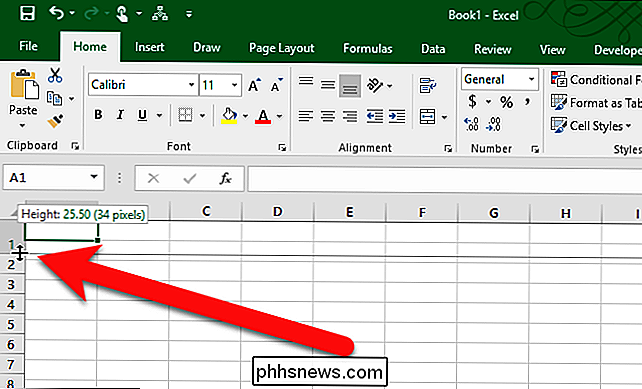
Puoi fare la stessa cosa per cambiare la larghezza di una colonna: trascina il cursore a doppia freccia a sinistra oa destra sul bordo destro della colonna. La larghezza della colonna a sinistra del bordo cambia larghezza. La larghezza delle altre colonne non è influenzata.
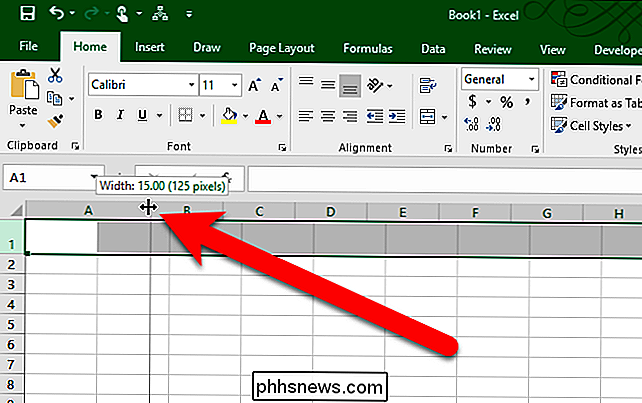
CORRELATO: Come mostrare e nascondere intestazioni di righe e colonne in Excel
Puoi essere più preciso quando specifichi l'altezza di una o più righe inserendo un numero specifico per l'altezza. Per fare ciò, muovi il mouse sopra l'intestazione di una riga finché non diventa una freccia destra. Quindi, fare clic sull'intestazione della riga per selezionare l'intera riga. Se non vedi le intestazioni delle righe, potrebbero essere nascoste.
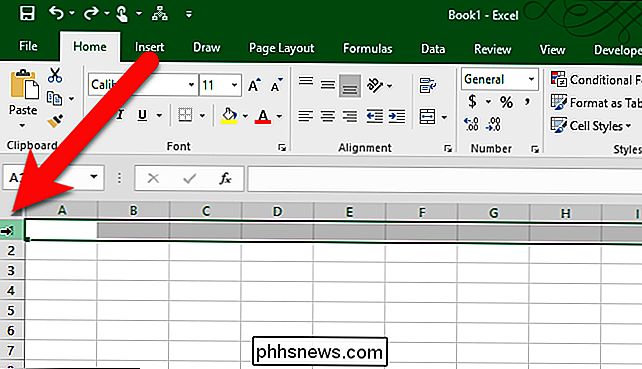
Per selezionare più di una riga, fai clic sulla prima riga che desideri selezionare e trascina verso l'alto o verso il basso per selezionare le righe contigue. Se le righe che si desidera selezionare non sono contigue, fare clic sull'intestazione della prima riga, quindi premere Ctrl e fare clic sulle intestazioni per le altre righe che si desidera selezionare, proprio come si fa per selezionare più file in Esplora file (o Windows).
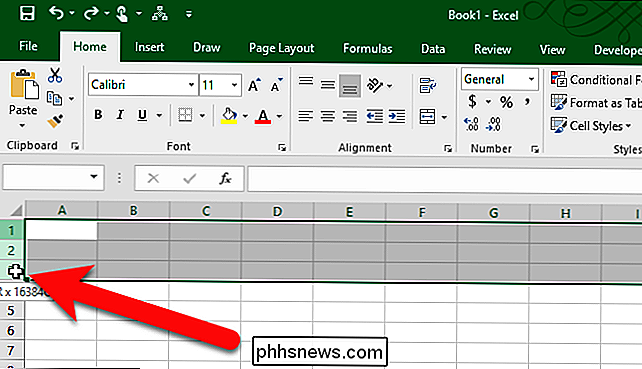
O fai clic con il pulsante destro del mouse su una riga selezionata o premi Maiusc + F10 sulla tastiera. Seleziona "Altezza riga" dal menu popup.
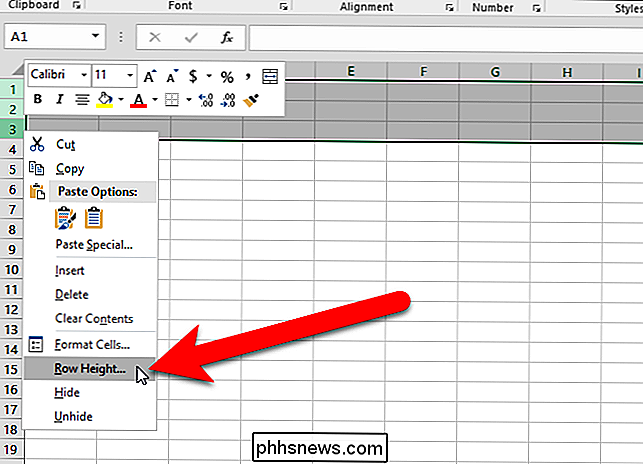
Inserisci un nuovo valore per l'altezza della riga per le righe selezionate nella finestra di dialogo Altezza riga e fai clic su "OK".
NOTA: dovresti notare quale è l'impostazione predefinita, o originale, i valori per l'altezza della riga e la larghezza della colonna sono prima di cambiarli, nel caso in cui si desideri ripristinare tali valori.
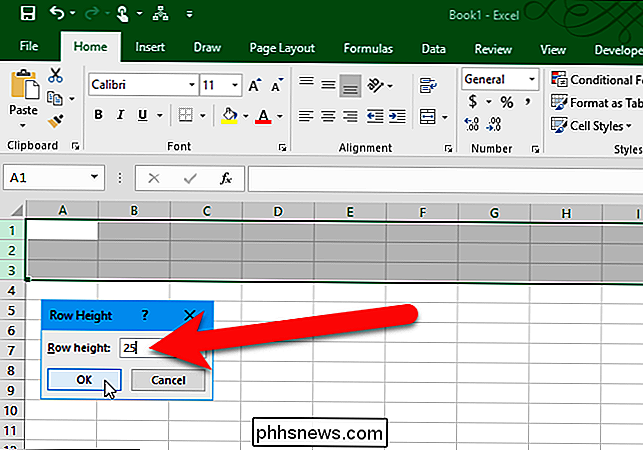
È possibile specificare una larghezza esatta per una o più colonne allo stesso modo. Seleziona le colonne usando le intestazioni delle colonne, proprio come hai fatto per le righe, ma trascina verso sinistra o destra per selezionare più righe contigue. Quindi, premi MAIUSC + F10 e seleziona "Larghezza colonna" dal menu a comparsa.
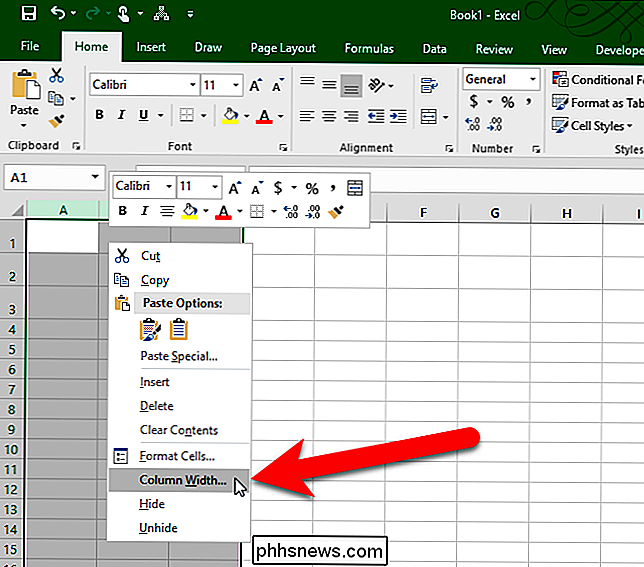
Inserisci una larghezza esatta per le colonne selezionate nella finestra di dialogo Larghezza colonne e fai clic su "OK".
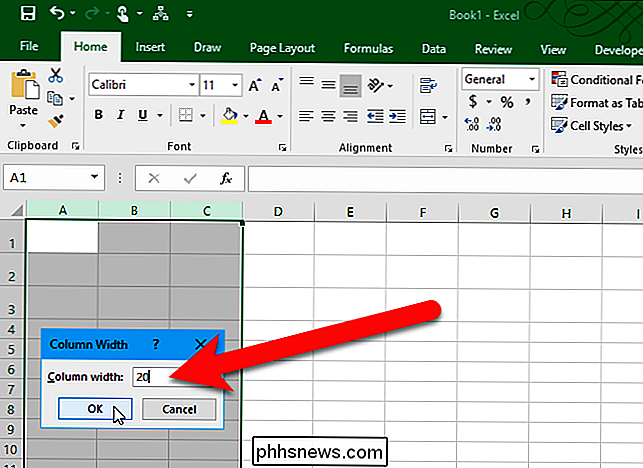
Ecco come appare il nostro foglio di lavoro con l'altezza delle prime tre righe e la larghezza delle prime tre colonne modificate.
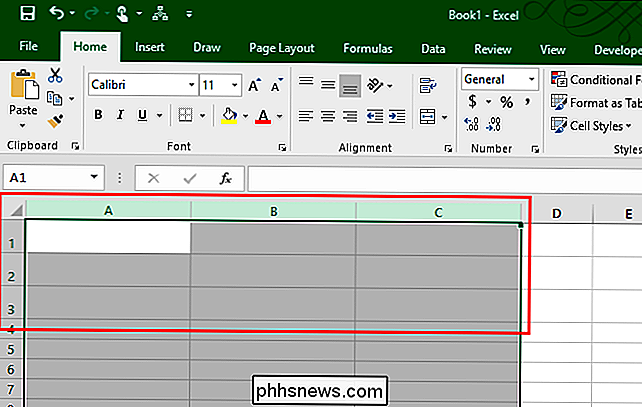
È possibile riportare l'altezza della riga all'altezza predefinita, ma non è necessariamente l'altezza predefinita standard. L'altezza predefinita corrente sarà quella che si adatta al carattere più grande e alle dimensioni del carattere utilizzate in quella riga. In altre parole, l'altezza della riga della riga selezionata verrà modificata per adattarsi automaticamente al contenuto di quella riga.
Per adattare automaticamente l'altezza della riga, selezionare le righe che si desidera ridimensionare all'altezza predefinita, assicurarsi che la scheda Home è attivo, fai clic su "Formato" nella sezione Celle, quindi seleziona "Adatta altezza riga" dal menu a discesa Dimensioni cella.
Per adattarsi automaticamente a una riga, puoi spostare il mouse sul bordo inferiore del desiderato dirige la fila finché non diventa una barra con una freccia doppia (su e giù), proprio come quando hai trascinato il bordo per cambiare l'altezza della riga. Questa volta, fai doppio clic sul bordo. L'altezza della riga cambia per adattarsi al carattere più grande e alle dimensioni del carattere utilizzate in quella riga.
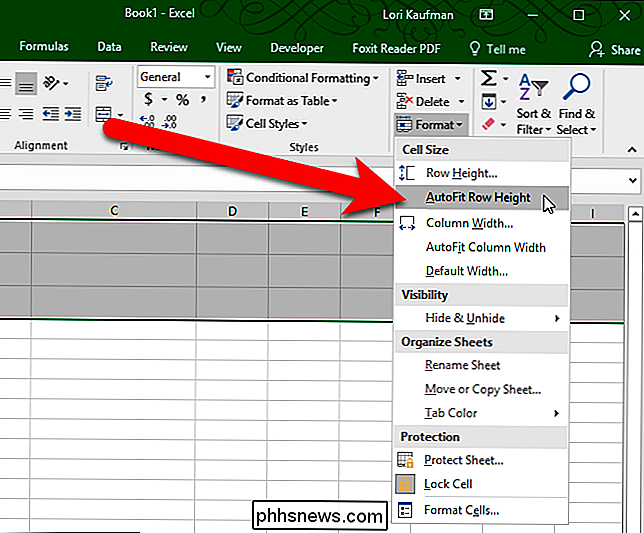
C'è anche un'opzione per autofit della larghezza delle colonne selezionate, ma funziona in modo leggermente diverso. Le opzioni Altezza riga automatica modificano automaticamente l'altezza della riga per adattarsi al carattere più grande e alla dimensione del carattere, indipendentemente dal fatto che ci sia o meno contenuto in qualsiasi cella in quella riga.
Quando selezioni una o più colonne e poi selezioni "Adatta larghezza colonna" dal menu "Dimensione cella" nella sezione Celle della scheda Home, una colonna selezionata cambierà solo la dimensione se c'è del contenuto in qualsiasi cella in quella colonna. Altrimenti, se tutte le celle della colonna sono vuote, la dimensione di quella colonna non verrà modificata.
Puoi anche cambiare automaticamente la larghezza di una colonna per adattarla ai contenuti più ampi di quella colonna spostando il mouse sul bordo sull'intestazione della colonna desiderata finché non si trasforma in una barra con una freccia doppia (sinistra e destra), proprio come quando si trascina il bordo per modificare la larghezza della colonna. Questa volta, fai doppio clic sul bordo. La larghezza della colonna cambia per adattarsi al contenuto più ampio della cella in quella colonna. Anche questo funziona solo su colonne che non sono completamente vuote.
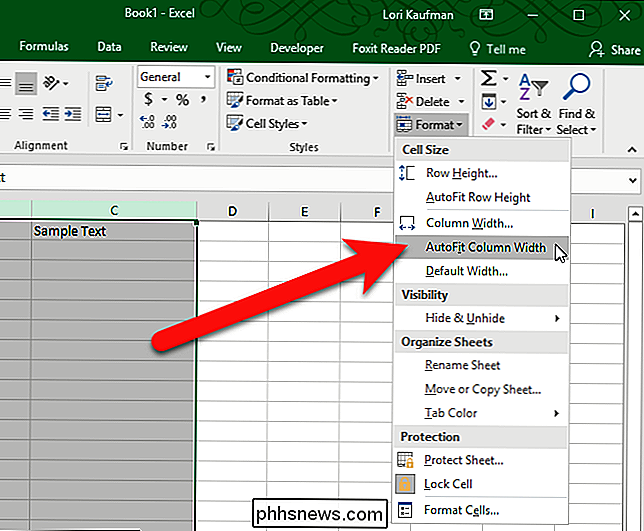
Poiché l'altezza della riga predefinita è influenzata dal carattere e dalla dimensione del carattere assegnati alle celle in ogni riga, non è possibile specificare un valore per l'altezza della riga predefinita. Tuttavia, è possibile modificare la larghezza della colonna predefinita per tutte le colonne nel foglio di lavoro corrente. Per specificare una larghezza di colonna diversa per tutte le colonne nel foglio di lavoro corrente, assicurarsi che la scheda Home sia attiva, fare clic su "Formato" nella sezione Celle, quindi selezionare "Larghezza predefinita" dal menu a discesa Dimensione cella.
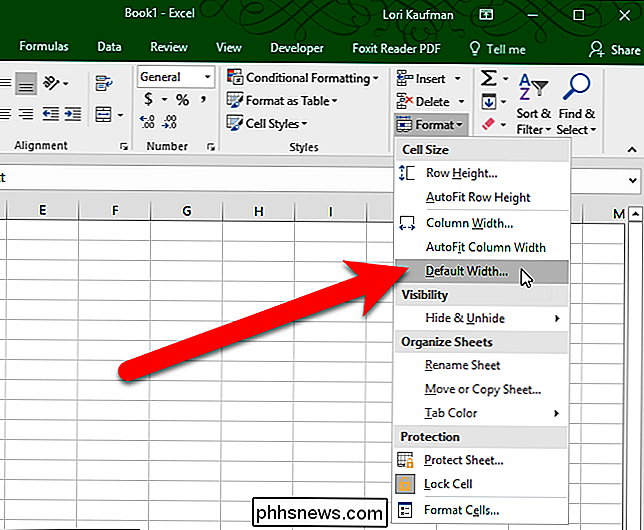
Immettere un valore per la larghezza della colonna Standard nella finestra di dialogo Larghezza standard e fare clic su "OK". La larghezza di tutte le colonne del foglio di lavoro corrente cambia in base alla larghezza specificata, indipendentemente dalla larghezza dei contenuti in una qualsiasi delle celle.
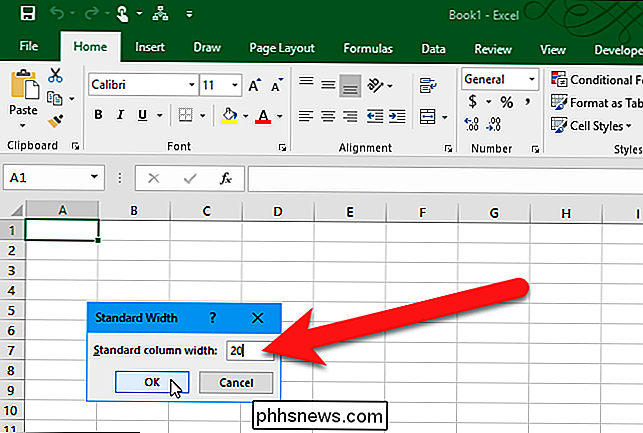
Puoi anche convertire le righe in colonne e colonne in righe, eliminare righe e colonne vuote, nascondi righe e colonne, blocca righe e colonne e stampa le intestazioni di righe e colonne in Excel.

Come usare Twitter su Amazon Echo
Puoi già fare un sacco con il tuo Amazon Echo, ma ora puoi far leggere ad Alexa i tweet dalla timeline di Twitter e altro ancora. Ecco come usare Twitter su Amazon Echo. Twitter ora ha un'abilità Alexa chiamata Twitter Reader che puoi usare per far rivedere i tuoi tweet nella timeline di Amazon Echo, o anche menzioni e risposte che ricevi.

Come migrare le tue lampadine intelligenti nel nuovo Philips Hue Bridge
Philips ha recentemente rilasciato un nuovo bridge Hue con supporto per il nuovo bridge HomeKit di Apple. Continua a leggere mentre ti mostriamo come migrare le tue vecchie lampadine Hue sul tuo nuovo sistema e come sfruttare l'integrazione con HomeKit. Come e perché voglio farlo? CORRELATO: Recensioni HTG Philips Hue Lux: lampadine intelligenti senza frustrazione per la casa modernissima L'intera spinta dietro il nuovo bridge Hue è quella di aggiungere il supporto per il sistema di automazione e gestione della casa HomeKit di Apple.



